1、我们打开photoshop软件之后,然后新建一个如图所示参数的画布。


2、接下来我们选择文字工具,并输入自己需要的文字,然后对文字进行栅格化处理。
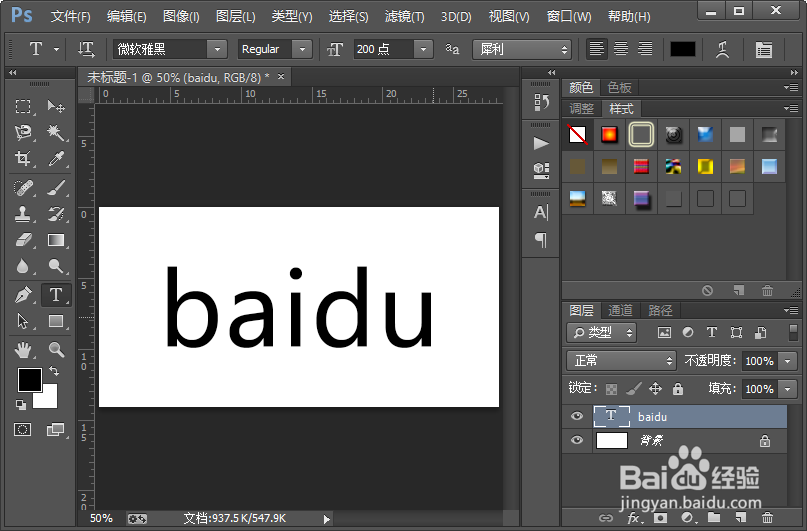
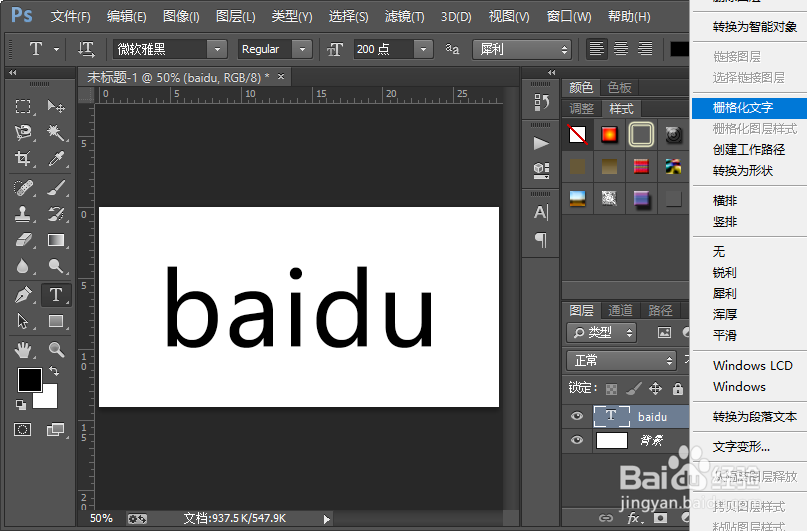
3、我们按住键盘上的CTRL键,然后单击文字图层的缩略图,调出选区。接着我们从滤镜库中找到素描里面的基底凸现,选择并设置如图所示的参数;紧接着我们从滤镜库中找到素描里面的粉笔和炭笔,选择并设置如图所示的参数。


4、然后我们再从滤镜库里面找到素描里面的碳笔,选择并设置如图所示的参数;我们在通滤镜库中找到素描里面的基底凸现,选择,并设置如图所示的参数。
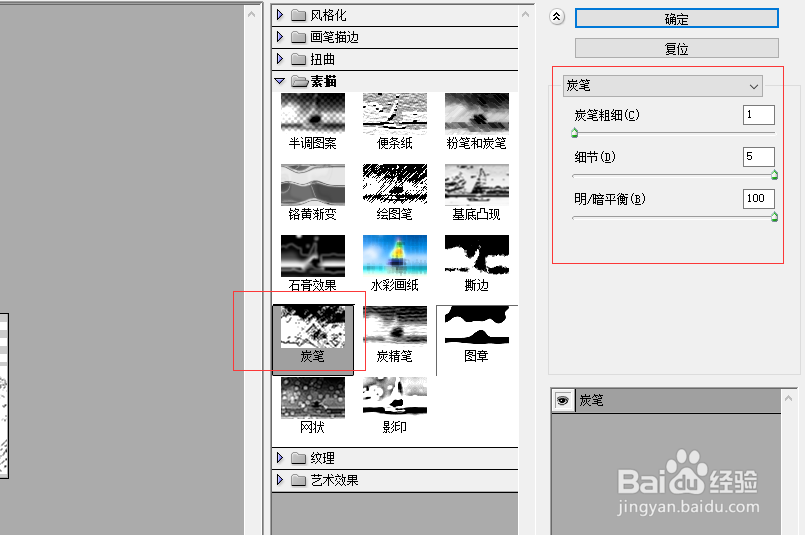

5、接下来我们从滤镜库中找到素描里面的粉笔和炭笔,选择并设置如图所示的参数;然后我们使用色相/饱和度调整文字图层的颜色,参数的设置如图所示。

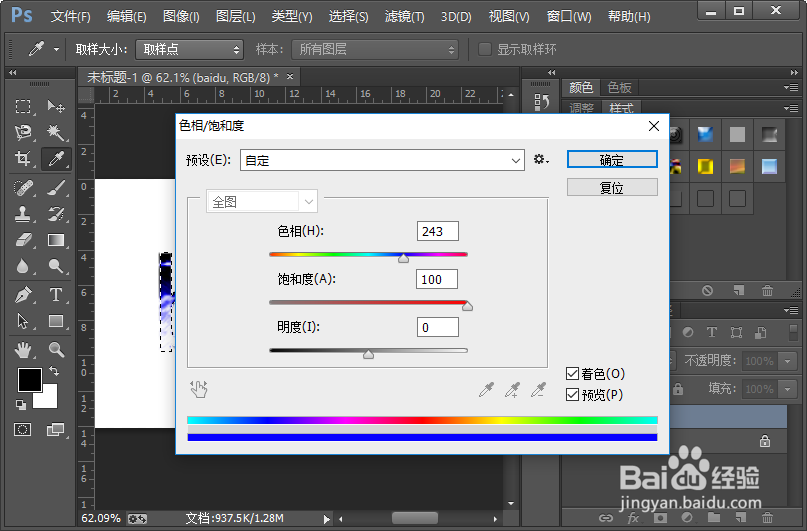
6、我们复制文字图层,并给复制出的文字图层填充黑色。调整图层的位置,选择复制出的那个文字图层,使用快捷键CTRL加t对其自由变换,也就是分别向右和向下移动一个像素。


7、我们按键盘上的回车键确定之后,给复制出的那个文字图层添加一个高速模糊的滤镜效果,参数的设置,如图所示。

8、这样我们就制作好了文字油墨点缀的效果。小伙伴们,你们学会了吗?赶紧自己试一试吧,如果有什么不懂的地方可以联系小编哦。


